WooCommerce Kenar Çubuğu Görünmüyor: Nasıl Onarılır
Yayınlanan: 2023-06-10Sorunları göstermeyen WooCommerce kenar çubuğunu düzeltmek istiyor musunuz? Bu çatışmanın birden çok nedeni olabilir. Bu sorunu çözmek için adım adım bir kılavuz istiyorsanız, sizin için bir şeyimiz var.
Bu yazıda size WooCommerce kenar çubuğunun çakışma göstermemesini hatasız bir şekilde nasıl çözeceğinizi göstereceğiz.
Ancak daha ileri gitmeden önce, kenar çubuklarının ne olduğunu ve neden gerekli olduklarını görelim.
Kenar Çubukları Nedir ve Nasıl Yardımcı Olabilirler?
WooCommerce kenar çubukları, web sitenizin düzeninin, WooCommerce çevrimiçi mağazanızla ilgili bilgilerin gösterildiği, belirlenmiş bölümleri veya alanlarıdır. Normalde birincil içerik alanının kenarlarında bulunan bu kenar çubukları, son ürünler, alışveriş sepeti bilgileri, ürün kategorileri, filtreler ve daha fazlası dahil olmak üzere çeşitli bilgilerin görüntülenmesine yardımcı olabilir.
Tüketicileriniz, kenar çubuklarını kullanarak sayfalara veya ürün arşivlerine kolayca gidebilir. Artık belirli satışlara, indirimlere veya öne çıkan ürünlere dikkat çekmek için kenar çubuklarını kullanabilirsiniz. Kenar çubuğuna dikkat çekici banner'lar veya sınırlı süreli fırsatlar koyarak ziyaretçilerin dikkatini çekebilir ve onları satın almaya ikna edebilirsiniz.
Bir WooCommerce mağazasını idare ettiğinizde, kenar çubukları çok önemlidir. Artık kenar çubuklarının ne olduğunu ve neden gerekli olduğunu biliyorsunuz. Ardından, WooCommerce kenar çubuklarının görünmemesinin olası nedenlerini görelim.
WooCommerce Kenar Çubuğu Neden Gösterilmiyor?
WooCommerce kenar çubuğunun görünmemesinin birçok nedeni olabilir. İşte birkaç sebep.
1) Tema Ayarlarında Devre Dışı Kenar Çubuğu
WooCommerce kenar çubuklarınızın neden görünmediğine dair olası bir açıklama, tema seçeneklerinizde kenar çubuğu işlevinin devre dışı bırakılmış olmasıdır. Çeşitli temalar, kenar çubuklarını genel olarak veya belirli sayfalarda açma veya kapatma yeteneği sağlar.
Tema ayarlarınızda kenar çubuğu özelliğini doğrulamak ve etkinleştirmek için genel yöntemler şunlardır:
- WordPress yönetici arayüzüne girin
- WordPress panonuzun Görünüm > Özelleştir bölümüne gidin
- Kenar çubuğuyla ilgili tema seçeneklerini veya ayarlarını arayın. Temanıza bağlı olarak konumlandırma ve etiketleme değişebilir
- Kenar çubuğu seçeneğini kontrol edin ve etkinleştirin
- Değişikliklerinizi kaydedin, ardından kenar çubuklarının görünüp görünmediğini görmek için web sitenizi ziyaret edin.
Kullanmakta olduğunuz temaya bağlı olarak belirli adımların ve tema ayarlarının konumunun değişebileceğini unutmamak önemlidir.
2) WooCommerce Ayarlarında Hata
Hata devam ederse, WooCommerce ayarlarını varsayılan değerlerine geri yüklemeyi deneyebilirsiniz.
Bu eylemi gerçekleştirmek için WordPress yönetici alanında WooCommerce > Sistem Durumu'na gidin. Araçlar sekmesini bulun ve Seçenekleri Sıfırla'yı seçin.
Bunu yaptıktan sonra, kenar çubuğuyla ilgili seçenekler de dahil olmak üzere tüm WooCommerce ayarları varsayılan değerlerine geri yüklenecektir. Şimdi, web sitenizin bir kenar çubuğu gösterip göstermediğini kontrol edin.
3) Eklenti Çakışmaları
Eklenti çakışmaları, WooCommerce kenar çubuklarınızın görünmemesinin başlıca nedenlerinden biri olabilir.
Ancak bu sorunu sadece birkaç basit adımla çözebilirsiniz. Diğer eklentilerin her birini ayrı ayrı devre dışı bırakarak WooCommerce ayarlarına müdahale edip etmediğini kontrol edin. Bazı eklentiler, kenar çubukları da dahil olmak üzere WooCommerce'in işleyişini değiştirme veya engelleme potansiyeline sahiptir.
Uyumsuz eklentiyi bularak bir yedek bulabilir veya eklentinin yaratıcısından destek alabilirsiniz.
WooCommerce Kenar Çubuğunun Gösterilmemesi Sorunu Nasıl Onarılır?
WooCommerc kenar çubuğunda sorunları göstermeyen ana tilkiler şunlardır:
- Kodları yeni bir hazırlama ortamında test etme
- Tema panelindeki kenar çubuğu ayarlarını kontrol edin
- WooCommerce'i yeniden yükleyin
- Eklentileri tek tek devre dışı bırakın
- Resmi destek ekibiyle iletişime geçin
Her bir çözüme daha yakından bakalım.
1) Hazırlama Web Sitesi Kurun ve Kodları Test Edin
Hazırlama web sitesi kurmak ve özel kodlarınızı test etmek, yaptığınız değişikliklerin veya değişikliklerin canlı web sitenizi etkilememesini sağlamak için mükemmel bir fikirdir. Bugünlerde çoğu web barındırma sağlayıcısı ücretsiz bir hazırlama ortamı sunuyor. Bu özelliği kullanarak, canlı web sitenizin bir kopyasını tek bir fare tıklamasıyla kolayca oluşturabilirsiniz.
Herhangi bir paylaşılan barındırma sağlayıcısında çalıştırırsanız, hazırlama özelliğine sahip olmazsınız. Bu durumda, bir hazırlama ortamı oluşturmak için şu yöntemi izleyin:
1.1) Aşama İçin Bir Ortam Seçin
Hazırlama web sitesi oluşturmak için ayrı bir sunucu veya birincil alanınızın bir alt alanı kullanılabilir. Yardıma ihtiyacınız varsa, web barındırma şirketinizin destek ekibiyle de iletişime geçebilirsiniz.
1.2) Canlı Web Sitenizin Bir Kopyasını Oluşturun
Hazırlama ortamını ayarlamak için canlı web sitenizdeki dosyaları ve veritabanını çoğaltın. Web sitesini çoğaltmak için FTP, cPanel veya bir WordPress yedekleme eklentisi dahil olmak üzere çeşitli teknikler kullanabilirsiniz. Yardıma ihtiyacınız varsa, bir web sitesi yedeği oluşturmaya ilişkin adım adım kılavuzumuza göz atın.
1.3) Hazırlama Ortamı Yapılandırması
Yeni hazırlama sitenize WordPress yükleyin.
1.4) Web Sitesi Dosyalarını Yükleyin
Kopya web sitesi dosyaları hazırlama ortamına yüklenmelidir. Bu, eklemiş olabileceğiniz tüm WordPress eklentilerini, temalarını ve özel kodu içerir. Ayrıca tüm WordPress çekirdek dosyalarını içerir. Geçen sefer oluşturduğunuz yedeği geri yükleyerek bunu tamamlayabilirsiniz.
Bu kadar! Bir hazırlama ortamını manuel olarak bu şekilde ayarlayabilirsiniz.
WooCommerce mağazanıza herhangi bir yeni kod eklemeden önce, onu hazırlama alanına eklemenizi önemle tavsiye ederiz. Herhangi bir uyumluluk sorunu olması durumunda canlı web sitenizin etkilenmeyeceğinden emin olabilirsiniz.
WooCommerce kenar çubuğu sorunu göstermiyorsa, hazırlama alanı aracılığıyla eklediğiniz özel kodları değiştirmeyi deneyin. Bu, çakışmaya neden olan kodu bulmanıza ve sorunu kesin olarak çözmenize yardımcı olacaktır.

2) Kenar Çubuğu Seçenekleri için Tema Panelini Kontrol Edin
Bir sonraki adım, kenar çubuğu seçenekleriyle ilgili tema paneli ayarlarının yerinde olup olmadığını kontrol etmektir.
Temanız kenar çubuğu seçenekleri sunuyorsa, bunları ihtiyaçlarınıza göre özelleştirmenize izin verilebilir. Seçtiğiniz temaya göre seçeneklerin ve işlevlerin değişebileceğini unutmayın.
Tema panelinizde kenar çubuğu ayarlarını bulamıyorsanız, tema belgelerine bakmanız veya tema geliştiricisiyle iletişime geçmeniz iyi bir öneridir. Size kenar çubuklarını nasıl düzgün bir şekilde değiştireceğinizi ve ayarlayacağınızı öğretebilecekler.
3) WooCommerce'i Yeniden Yükleyin
WooCommerce'i yeniden yüklemek bazen WooCommerce kenar çubuğunun görünmemesi sorununu çözebilir. Tek yapmanız gereken bir yedekleme yapmak, mevcut WooCommerce eklentinizi devre dışı bırakmak, önbelleğinizi temizlemek, WooCommerce'i yeniden yüklemek ve istediğiniz ayarlara göre yapılandırmak. Bazı durumlarda, bu sorunu çözecektir.
Hâlâ kenar çubuğu sorunlarıyla karşılaşıyorsanız, listedeki bir sonraki seçeneğimize göz atın.
4) Eklentileri Tek Tek Devre Dışı Bırakın
Uyumluluk sorunlarına neden olan bir veya daha fazla eklenti olacaktır. Uyumsuz eklentiyi belirlemek için eklentileri tek tek devre dışı bırakmanız gerekir. Bir eklentiyi devre dışı bıraktıktan hemen sonra, kenar çubuğu yeniden belirirse, eklenti WooCommerce kurulumunuzla çalışmaz.
Yapabileceğiniz en iyi seçenek, ondan kurtulmak ve alternatif bir tane kullanmak olacaktır.
5) WooCommerce/Tema Desteği ile İletişime Geçin
Hata ayıklama girişimlerinize rağmen kenar çubukları hala görünmüyorsa, öneri WooCommerce desteğiyle veya tema geliştiricisinin yardım ekibiyle iletişime geçmenizdir.
Sorun kesinlikle WooCommerce işleviyle bağlantılıysa, yardım için resmi WooCommerce ekibiyle iletişime geçebilirsiniz. Web sitelerindeki WooCommerce destek sayfasını ziyaret ederek çeşitli destek alternatiflerini inceleyebilirsiniz. Genellikle soru sormak veya destek istekleri göndermek için kullanabileceğiniz iletişim formları, forumlar ve belgeler sağlarlar.
Destekle iletişim kurarken, web sitenizin nasıl kurulduğuna ilişkin ayrıntılar ve gördüğünüz hata mesajları veya diğer belirtiler gibi mümkün olduğunca fazla bilgi verin. Bu, destek ekibinin sorunu anlamasını geliştirecek ve size kesin talimatlar vermelerini sağlayacaktır.
Bonus: En İyi WordPress Kenar Çubuğu Eklentileri
Kenar çubuğunuzu ihtiyaçlarınıza göre özelleştirmenize yardımcı olacak özel WordPress eklentileri arıyorsanız, bu seçeneklere göz atın.
1) WP Yapışkan Kenar Çubukları

WP Yapışkan Kenar Çubuğunun yardımıyla, aşağı kaydırırken kenar çubuğunuz her zaman görünür olacaktır. Eklenti minimum yapılandırma ile gelir ve hemen hemen her WordPress temasıyla çalışır. Eklenti ayrıca size görünürlük üzerinde tam kontrol sağlayacaktır. Yapışkan kenar çubuğu seçeneğini cep telefonunuzdan veya masaüstünüzden açıp kapatabilirsiniz.
Stilini daha iyi hale getirmek için özel CSS kodu da ekleyebilirsiniz. Hafif bir koda sahip olduğu için sayfa hızı veya performans sorunları hakkında endişelenmenize gerek yok.
Özellikler
- Kullanımı kolay
- Esnek
- Teknik yapılandırma yok
- Tüm temalarla uyumlu
- Hafif
Fiyat
WP Yapışkan Kenar Çubukları ücretsiz bir WordPress eklentisidir . Temel özellikleri WordPress eklenti deposundan ücretsiz olarak edinebilirsiniz. Prim planları yılda 19 dolardan başlıyor.
2) Özel Kenar Çubukları
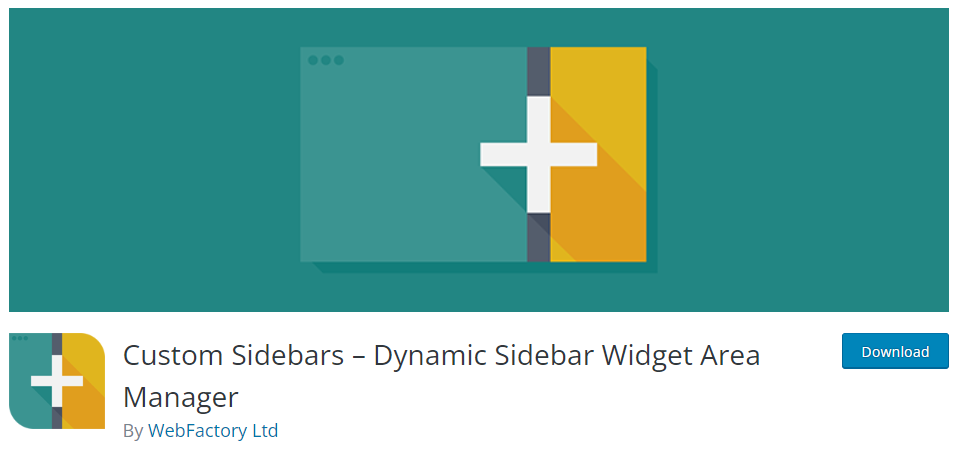
Kenar çubuğu özelleştirmelerinizi işlemek için zengin özelliklere sahip bir eklentiyi tercih ediyorsanız, Özel Kenar Çubukları'na göz atın. Eklenti, sınırsız özel widget yapılandırmasıyla birlikte gelir. Bu şekilde, widget'ı istediğiniz gibi düzenleyebilirsiniz. Arşivleriniz, sayfalarınız, gönderileriniz veya özel gönderi türleriniz için özel widget'lar seçebilirsiniz. Tam kontrole sahip olduğunuz için tercihlerinize göre seçebilirsiniz.
Aynı eklentiyi başka herhangi bir WordPress web sitesinde de kullanıyorsanız ve yapılandırma seçeneklerini kullanmanız gerekiyorsa, içe/dışa aktarma seçeneklerini kullanabilirsiniz.
Özellikler
- İthalat ihracat
- Tüm temalarla uyumlu
- Görünürlük kontrolü
- CPT'de çalışır
- Widget'ları senkronize et
- klonlama
Fiyatlandırma
Özel Kenar Çubukları ücretsiz bir eklentidir . Ve WordPress eklenti deposundan indirebilirsiniz.
Çözüm
Bir WooCommerce mağazasını kullanırken, kenar çubukları odaklanmanız gereken ana bileşenlerden biridir. Ürünleri kenar çubuğunda görüntüleyerek belirli ürünlerin görüntülenebilirliğini artırabilirsiniz. Öte yandan, müşteri güvenini artırmanız gerekiyorsa ürün incelemelerini görüntüleyebilirsiniz.
WooCommerce mağazanız kenar çubuklarını göstermiyorsa sorunu araştırmalısınız. Tüm kullanıcı deneyiminizi ve satışlarınızı etkilediği için temel sorunlardan biri olarak kabul edilir.
Gördüğünüz gibi, sorunu göstermeyen WooCommerce kenar çubuğunu çözmek için deneyebileceğiniz dört olası düzeltmeyi birleştirdik. Bunu tek tek deneyebilir ve nasıl gittiğini görebilirsiniz. Yöntemlerden biri web sitenizle çalışacak ve sorunu çözecektir.
Umarız bu makaleyi faydalı bulmuşsunuzdur ve okumaktan keyif almışsınızdır. Eğer yaptıysanız, lütfen bu gönderiyi sosyal medyadaki arkadaşlarınız ve diğer blog yazarlarıyla paylaşmayı düşünün.
Hoşunuza gidebilecek benzer makaleler:
- WooCommerce'de Özel Kenar Çubuğu Nasıl Oluşturulur
- WooCommerce'de Apple Pay Nasıl Kurulur?
- Mobil Cihazlar için WordPress Nasıl Optimize Edilir?
